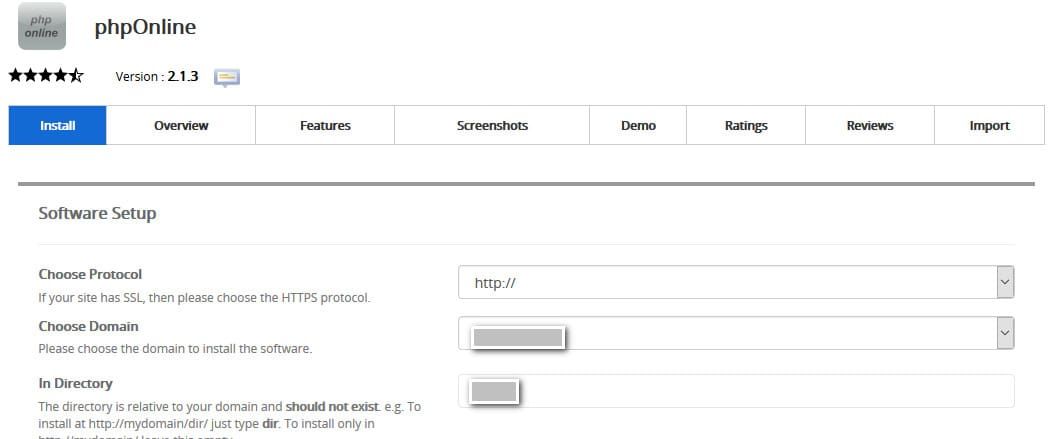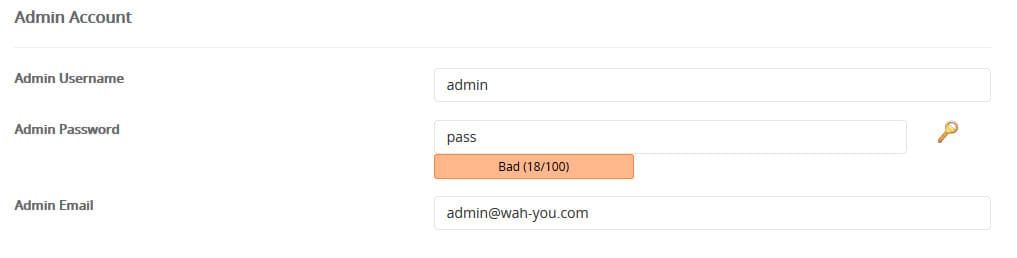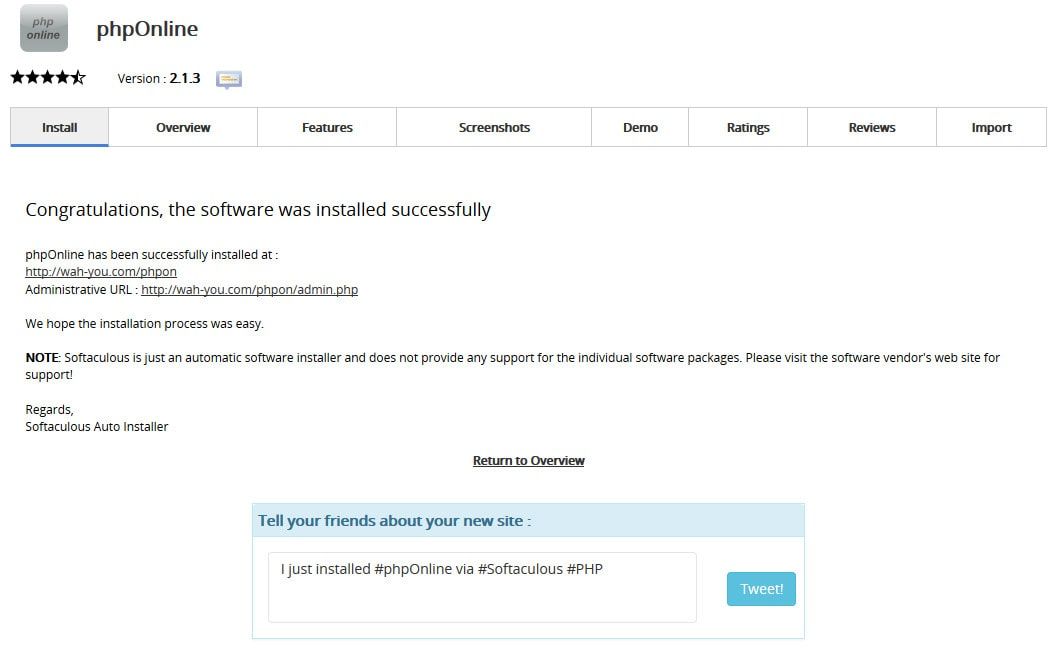Cara Install phpOnline melalui Softaculous Apps Installer
Wiko 19 Desember 2015
Layanan dukungan pelanggan sangat mempengaruhi bisnis anda, oleh sebab itu sebaiknya di website perusahaan anda dipasang sebuah aplikasi untuk layanan pelanggan. Salah satu aplikasi dukungan pelanggan berbasis website yang dapat anda coba adalah phpOnline. Sebenarnya apa itu phpOnline? Bagaimana cara install phpOnline melalui Softaculous Apps Installer?
Pengertian phpOnline
phpOnline adalah sistem dukungan pelanggan langsung menggunakan PHP + MySQL + Flash untuk beroperasi. Aplikasi ini bersifat open source sehingga dapat digunakan secara gratis. Namun begitu, anda tidak bisa menghapus nama brand dari aplikasi ini dan harus menampilkannya pada halaman website.
Fitur phpOnline
Berikut adalah beberapa fitur phpOnline yang dapat anda nikmati.
- Kemampuan untuk mengirim email Anda jika Anda offline.
- Anda dapat mengubahnya ke bahasa Anda sendiri menggunakan file konfigurasi.
- Sumber file flash yang dibuat dalam Macromedia Flash 8.
- Komponen runtime Flash yang kompatibel dengan Flash 6.
Berikut ini adalah Cara Install phpOnline Melalui Softaculous.
- Silahkan login ke dalam cPanel anda untuk Login ke cPanel silahkan menggunakan username dan password yang diinformasikan di email terdaftar.
![Login cPanel]()
- Klik Softaculous pada bagian Software/Services.
- Pilih Customer Support » phpOnline kemudian klik Install untuk memproses instalasi atau bisa juga pada kolom pencarian ketik phpOnline.
- Software Setup
![Software Setup phpOnline.jpg]()
- http:// (Hanya bisa dibuka dengan domain saja tanpa www misal: http:// contohdomain. com) ;
- http:// www. (Bisa dibuka dengan atau tanpa www misal : http:// www.contohdomain. com )
- Pada In Directory (kosongkan untuk menginstall di web root/ langsung pada domain anda atau jika ingin install di dalam sebuah folder silahkan bisa di isi in Directorynya).
- Site Settings
![Site Settings PHPOnline]()
- Untuk Site Settings (Site Name Defaultnya saja atau bisa di sesuaikan saja).
- Admin Account
![Admin Account PHPOnline]()
- Untuk Admin Account (Silahkan bisa di isi username dan password administrator untuk phpOnline -nya
- Admin Email (isikan mail-nya silahkan bisa menggunakan mail pribadi).
- Advanced Options
![Advanced Options PHPOnline]()
- Email installation details (Silahkan masukan account mail untuk informasi detail instalasi phpOnline nantinya).
- Klik Install dan tunggu proses instalasi selesai.
- Jika muncul keterangan seperti pada gambar di bawah ini, install phpOnline sudah berhasil.
![Finish Instalation PHPOnline]()
Jika ada pertanyaan tentang artikel Cara Install phpOnline melalui Softaculous Apps Installer, silahkan hubungi staf Indowebsite.